情報番号:019674 【更新日:2025.07.08】
「dynabook AI アシスタント」アンサンブルチャットを利用してバーチャルキャラクターと会話する方法
| 対応機種 | |
|---|---|
| 対象OS | Windows 11 |
| カテゴリ | その他のプレインストールソフト、サポート |
回答・対処方法
はじめに
「dynabook AI アシスタント」は、クラウドに情報を送信することなく、文書の翻訳や資料の要約などの処理をPCローカルで実行するため、情報漏えいのリスクを低減できます。PC操作の支援などもAIチャット形式でアシストします。
ここでは、「dynabook AI アシスタント」のアンサンブルチャットを利用してバーチャルキャラクターと会話する方法について説明します。
アンサンブルチャットでは、2人以上の異なる職業のバーチャルキャラクターと特定のテーマについてディスカッション(意見交換)することができます。様々な視点から物事を考えることができ、より創造力を高めたり、より良い結論に導くお手伝いをしてくれます。
※あらかじめ、「dynabook AI アシスタント」の概要や注意・お願い事項について、[019670:「dynabook AI アシスタント」について]を参照してください。
※生成AIが出力する情報は必ずしも正確であるとは限りません。また特定のトピックや視点に偏る情報となる可能性があります。また、アンサンブルチャットのバーチャルキャラクターは、すべての入力に対して回答が得られるとは限りません。本アプリケーションの出力情報は参考として利用してください。出力情報の利用に関してはお客様自身の責任となります。
操作手順
※本手順は、Windows 11 2024 Update(Windows 11 バージョン 24H2)を元に作成しています。バージョンが異なると若干手順や画面が異なる場合があります。ご了承ください。お使いのパソコンのWindows 11バージョンを確認するには、[018852:Windowsのバージョンとビルド番号を確認する方法<Windows 11>]を参照してください。
※本手順は、「dynabook AI アシスタント Ver 1.0.3.0」を元に作成しています。バージョンが異なると若干手順や画面が異なる場合があります。ご了承ください。バージョンの確認は、[019690:「dynabook AI アシスタント」バージョンを確認する方法]を参照してください。
- タスクバーの[スタート]ボタンをクリックします。
※すでに「dynabook AI アシスタント」を起動している場合は、手順4に進んでください。
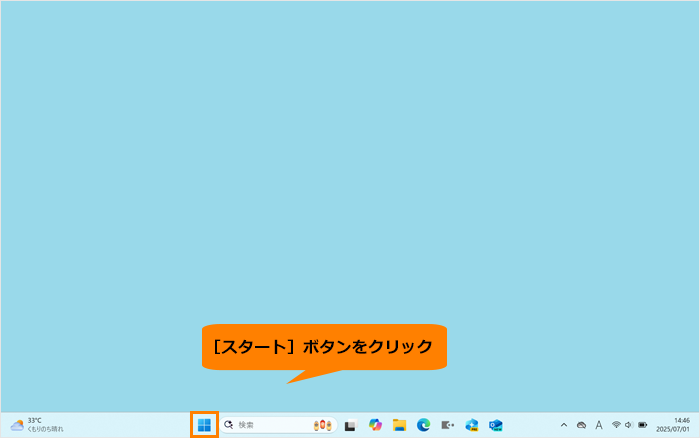 (図1)
(図1)
- [スタート]メニューが表示されます。[すべて]をクリックします。
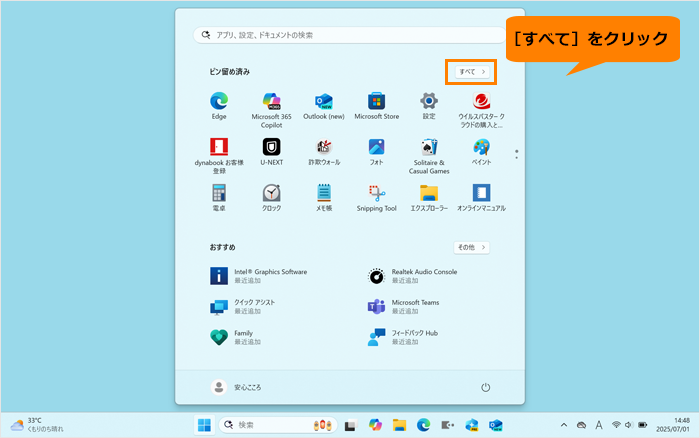 (図2)
(図2)
- すべてのアプリの一覧が表示されます。「D」カテゴリ内の[dynabook AI アシスタント]をクリックします。
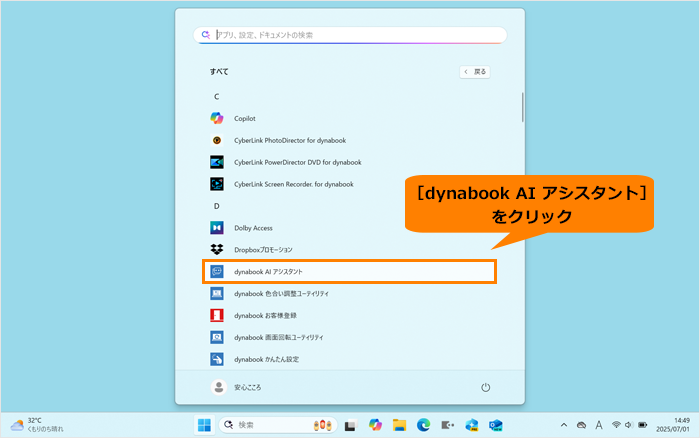 (図3)
(図3)
- 「dynabook AI アシスタント」が起動し、ホーム画面が表示されます。[アンサンブルチャット]アイコンをクリックします。
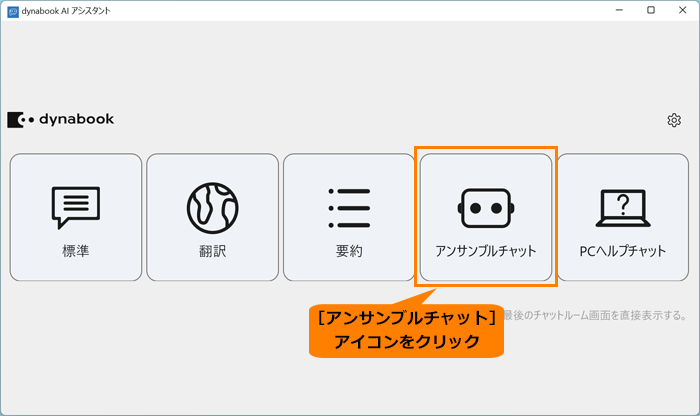 (図4)
(図4)
- 「アンサンブルチャットルーム設定」画面が表示されます。この画面では、会話したいバーチャルキャラクターを設定することができます。モードを選択し、[OK]をクリックします。
◆お試しモード
2人のバーチャルキャラクターを自動的に生成します。[OK]をクリックすると、ランダムに設定された2人のバーチャルキャラクターを持ったお試しモードのチャットルームを作成します。
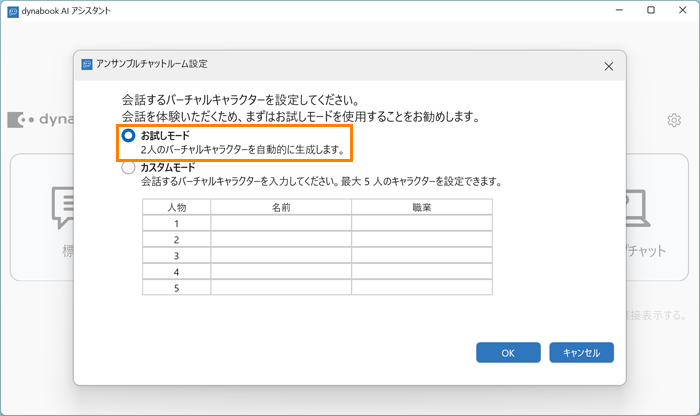 (図5)
(図5)
◆カスタムモード
会話したいバーチャルキャラクターの名前と職業を入力します。最大5人のキャラクターを設定できます。[OK]をクリックすると、カスタムモードのチャットルームを作成します。
※少なくとも2人のバーチャルキャラクターを設定する必要があります。文字数の制限は、最大30文字です。
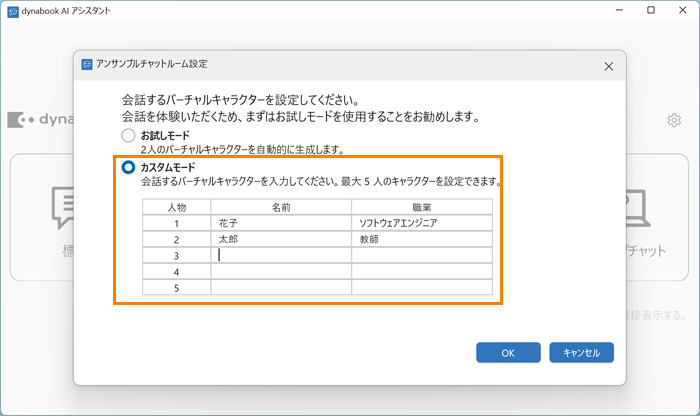 (図6)
(図6)
- 新しいチャットルームが追加され、各バーチャルキャラクターの自己紹介が表示されます。入力フィールドにバーチャルキャラクターと会話したい内容を入力し、[送信]アイコンをクリックします。
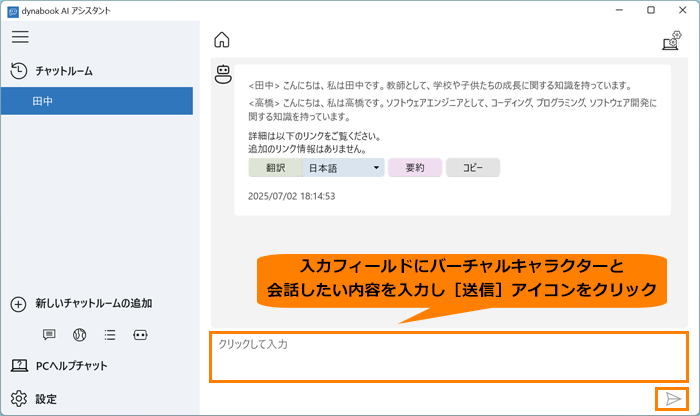 (図7)
(図7)
- 出力フィールドにバーチャルキャラクターの回答が表示されます。
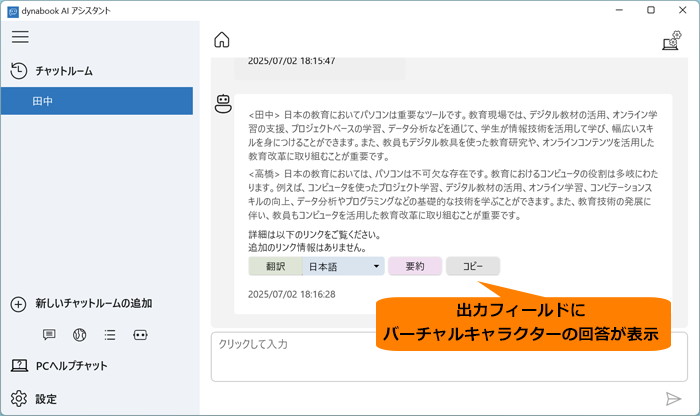 (図8)
(図8)
<回答後の3つのボタンについて>
・[▼]をクリックして言語を選択し、[翻訳]ボタンをクリックすると、翻訳された新しい回答が表示されます。
・[要約]ボタンをクリックすると、回答を要約します。
・[コピー]ボタンをクリックすると、回答をコピーし、別の場所に貼り付けることができます。
※[翻訳]ボタンと[要約]ボタンは、それぞれ一度だけ使用できます。
- 続けて質問もできます。前の質問に関連する内容だと理解して回答してくれます。
操作は以上です。
補足
◆新しいチャットルームを追加したい場合
ナビゲーションバーの新しいチャットルームの追加から、新しく追加したいチャットルームのモード(標準/翻訳/要約/アンサンブルチャット)アイコンをクリックします。
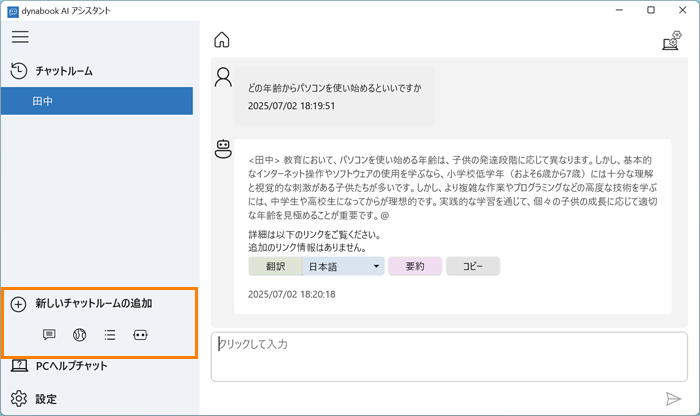 (図9)
(図9)
※ナビゲーションバーは、メニュー表示とアイコン表示に切り替えることができます。詳しくは、[019694:「dynabook AI アシスタント」チャットルームの左側にメニューが表示されない(ナビゲーションバーの開閉)]を参照してください。
◆チャットルームからホーム画面に戻りたい場合
[ホーム]アイコンをクリックします。
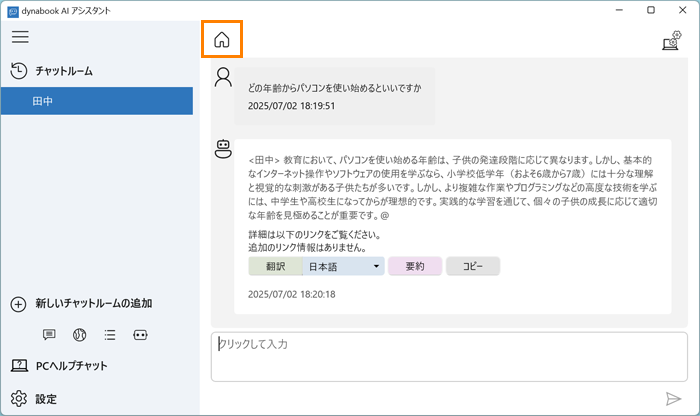 (図10)
(図10)
関連情報
- 追加したチャットルームの名前を変更したり、履歴をエクスポート(保存)したり、削除する操作については、以下を参照してください。
[019675:「dynabook AI アシスタント」チャットルームの名前を変更する方法]
[019676:「dynabook AI アシスタント」チャットルームのチャット履歴をエクスポートする方法]
[019677:「dynabook AI アシスタント」チャットルームを削除する方法]
以上
